
Come trasferire dati da OnePlus a iPhone [4 modi efficaci]

La serie iPhone 16 è disponibile da un po' di tempo e Apple rilascerà iPhone 17 a breve. Quindi, vuoi passare dal tuo telefono OnePlus a un iPhone? Come puoi gestire i tuoi dati su OnePlus? Se hai intenzione di trasferire i tuoi dati da OnePlus a iPhone, i telefoni OnePlus e gli iPhone utilizzano sistemi operativi diversi, il che rende il trasferimento più difficile. Ma non preoccuparti, leggendo questo articolo scoprirai quattro metodi efficaci.
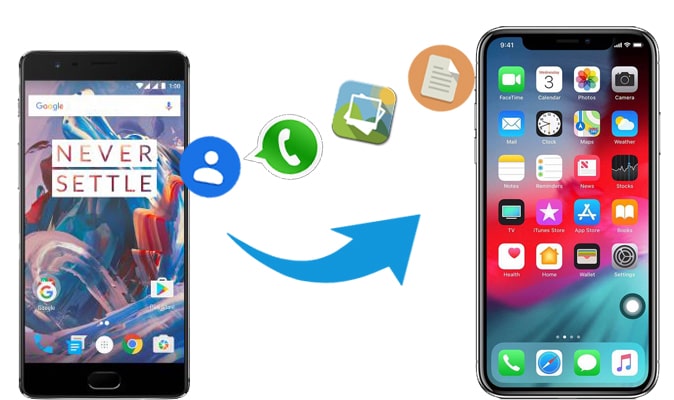
Uno dei modi più comodi per trasferire dati da OnePlus a iPhone è utilizzare Coolmuster Mobile Transfer , un programma di migrazione dati semplice da usare. Con questo programma, puoi copiare contatti e documenti sul tuo dispositivo iOS senza problemi. Dopodiché, potrai accedere direttamente ai tuoi file OnePlus sul tuo iPhone.
Caratteristiche principali di Coolmuster Mobile Transfer
Di seguito sono riportati i passaggi dettagliati su come trasferire dati da OnePlus a iPhone 13/14/15 utilizzando Coolmuster Mobile Transfer :
01 Installa ed esegui Coolmuster Mobile Transfer sul tuo computer.
02 Puoi utilizzare cavi USB per collegare il tuo OnePlus e il tuo iPhone al computer. Segui le istruzioni sullo schermo per trovare il dispositivo. Non appena vengono rilevati, i tuoi telefoni verranno contrassegnati come telefoni di origine e di destinazione. Assicurati che OnePlus sia il telefono di origine; in caso contrario, fai clic su "Inverti" per invertirli.

03 Seleziona i contenuti che desideri trasferire, quindi fai clic su "Avvia copia" per iniziare a trasferire i dati da OnePlus a iPhone.

Ecco il video tutorial (circa 2 minuti):
"Passa a iOS è un'applicazione ufficiale Apple progettata per facilitare il trasferimento di dati da un telefono Android a un iPhone durante la configurazione di un nuovo dispositivo Apple. Può trasferire vari tipi di dati, tra cui foto, video, musica, contatti, messaggi, calendari, account email e segnalibri web. Di seguito è riportato un tutorial passo passo su come trasferire dati da OnePlus a iPhone 13/14/15 utilizzando "Passa a iOS .
Passaggio 1. Configura il tuo iPhone 15 seguendo le istruzioni. Quando vedi la schermata "Trasferisci app e dati", seleziona "Da Android " > tocca "Continua".

Passaggio 2. Apri l'app Passa a iOS sul tuo OnePlus. Tocca "Continua" > "Accetto" > nella schermata "Trova il tuo codice", quindi tocca "Avanti" nell'angolo in alto a destra per proseguire.
Passaggio 3. Inserisci il codice visualizzato sul tuo iPhone nell'app Passa a iOS sul tuo dispositivo OnePlus.
Passaggio 4. Scegli il tipo di dati che desideri trasferire (contatti, cronologia dei messaggi, foto, video, segnalibri web, ecc.) e tocca "Avanti" per iniziare il trasferimento.

Come trasferire dati da OnePlus a iPhone? Un account Google può aiutarti. Un account Google è un account universale che ti permette di sincronizzare ed effettuare il backup dei dati su diversi dispositivi. Ecco i passaggi specifici per trasferire dati da OnePlus a iPhone utilizzando un account Google:
Passaggio 1. Per abilitare "Backup su Google Drive" nelle Impostazioni di OnePlus, seleziona "Sistema", quindi "Backup" e attiva l'interruttore.

Passaggio 2. Nel passaggio successivo, vai su "Account" e fai clic su "Aggiungi account" per aggiungere il tuo account Google. Fai clic su "Esegui backup ora" per inviare i file al tuo spazio Google Cloud dopo averli aggiunti.
Passaggio 3. Per inserire gli stessi dettagli dell'account Google, apri "Impostazioni" sul tuo iPhone, premi "Mail" > "Aggiungi account" > "Account" > "Aggiungi account".
Passaggio 4. Una volta aggiunti, apri l'app "Gmail" e attiva le opzioni per i tipi di dati specifici che desideri sincronizzare sullo schermo.

Se desideri trasferire i contatti solo dal tuo telefono OnePlus a un iPhone, puoi farlo facilmente tramite iCloud. iCloud è un servizio di archiviazione cloud fornito da Apple. Ecco i passaggi specifici per trasferire i contatti da OnePlus a iPhone 13/14/15 tramite iCloud:
Passaggio 1. Sul tuo OnePlus, vai su "Contatti" > "Impostazioni" > "Esporta" > "Esporta in file vCard". Scegli la posizione in cui desideri salvare il file vCard, quindi fai clic su "OK". I tuoi contatti verranno esportati come file vCard.
Passaggio 2. Collega il tuo OnePlus al computer e copia il file vCard in una cartella.
Passaggio 3. Sul tuo computer, accedi a iCloud , vai su "Contatti", clicca sull'icona "ingranaggio", scegli "Importa vCard" e carica il file.

Passaggio 4. Sul tuo iPhone, nelle Impostazioni, vai su "iCloud" e assicurati che i Contatti siano abilitati. I tuoi contatti verranno sincronizzati con il tuo iPhone da iCloud.
Con le soluzioni sopra descritte, puoi facilmente trasferire i dati da OnePlus a iPhone. Per un trasferimento completo, puoi utilizzare Coolmuster Mobile Transfer . È in grado di rilevare rapidamente i tuoi dispositivi e copiare i dati su un altro dispositivo senza perdite. Se possiedi uno strumento di trasferimento pratico, condividilo con noi nei commenti.
Articoli correlati:
Come trasferire file OnePlus su PC in 3 modi efficaci
4 semplici modi per trasferire dati da OnePlus a Samsung (il 99% delle persone non lo sa)
Come trasferire foto da OnePlus a un laptop in lotti? (5 semplici modi)
[Trasferisci su iPhone 13] Come trasferire dati da Android a iPhone 16/15





